
Microsoft er indstillet til at frigive April 2018-opdatering , kodenavnet Redstone 4 og oprindeligt kendt som Spring Creators Update, den 30. april. Du kan sætte opdateringen på pause for at undgå at modtage den med det samme - så længe du bruger Windows 10 Professionel , Virksomhed eller uddannelse.
RELATEREDE: Alt nyt i Windows 10s opdatering fra april 2018, tilgængelig nu
Desværre tillader Windows 10 Home dig ikke at forsinke opdateringer. Så medmindre du vil betale $ 100 for at opgradere til Windows 10 Professional , skal du installere opdateringen, når Microsoft leverer den til din pc.
For at forsinke opdateringer i andre udgaver skal du gå til Indstillinger> Opdatering og sikkerhed> Windows Update> Avancerede indstillinger.

På siden Avancerede indstillinger skal du rulle ned til afsnittet "Vælg, hvornår opdateringer skal installeres". Hvis du ikke kan se dette afsnit, bruger du Windows 10 Home og har ikke disse muligheder tilgængelige.
Som standard er din pc i grenen "Halvårlig kanal (målrettet)". Dette var tidligere kendt som "Aktuel filial", og det betyder, at din pc modtager opdateringen, når den rulles ud til forbrugerne. For at forsinke opdateringen skal du klikke på dette felt og skifte til "Halvårlig kanal", som er den samme som den forrige "Nuværende filial for virksomheder." Du modtager ikke opdateringen, før Microsoft anser den for at være velafprøvet og klar til forretnings-pc'er, hvilket normalt sker cirka fire måneder efter, at den er rullet ud til forbrugerne. Det betyder, at du sandsynligvis ikke ville modtage opdateringen fra april 2018 før engang omkring august 2018.
For at forsinke opdateringen yderligere, klik på rullemenuen under “En funktionsopdatering inkluderer nye funktioner og forbedringer. Det kan udsættes i så mange dage: ”og vælg, hvor mange dage du vil forsinke opdateringen. Du kan vælge et vilkårligt antal dage mellem 0 og 365. Dette er kumulativt med den forrige mulighed. Hvis du f.eks. Vælger den halvårlige kanal og også udsætter funktionsopdateringer i 120 dage, modtager din pc ikke opdateringen i cirka otte måneder.
Den sidste mulighed her giver dig mulighed for at udskyde mindre “kvalitetsopdateringer”, der inkluderer sikkerhedsopdateringer, men kun i op til 30 dage.

Windows giver dig også mulighed for midlertidigt at sætte opdateringer på pause, hvis du vil. Du kan rulle ned på denne skærm og skifte kontakten "Pause opdateringer" til "Til", og Windows sætter opdateringer på pause i 35 dage.
Når de 35 dage er udløbet - eller hvis du afbryder opdateringer ved hjælp af kontakten her - downloader Windows automatisk de nyeste opdateringer, før du giver dig mulighed for at sætte opdateringer på pause.
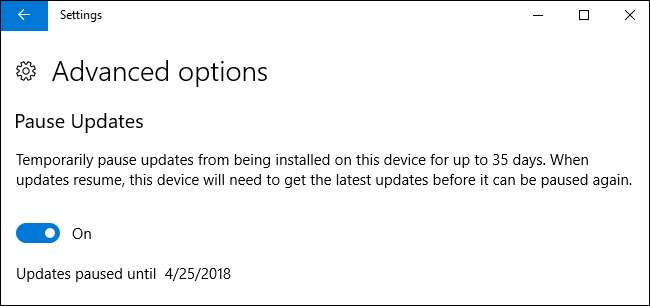
Hvis du senere beslutter, at du vil modtage opdateringerne - eller hvis du vil afskyde at modtage opdateringen endnu længere - kan du når som helst vende tilbage til siden Avancerede indstillinger og ændre indstillingerne her. Når den valgte periode slutter, begynder din pc med det samme at installere opdateringen.







